
Mientras utiliza el Administrador de tareas para vigilar su PC con Windows 10, a veces termina usando una pestaña (a modo de ejemplo, «Rendimiento») más que otras. En ese caso, puede configurar esa pestaña como una que ve cuando inicia el Administrador de tareas. Así es cómo.
Primero, inicie el «Administrador de tareas». En Windows 10, haga clic con el botón derecho en la barra de tareas y seleccione «Administrador de tareas» en el menú que aparece.
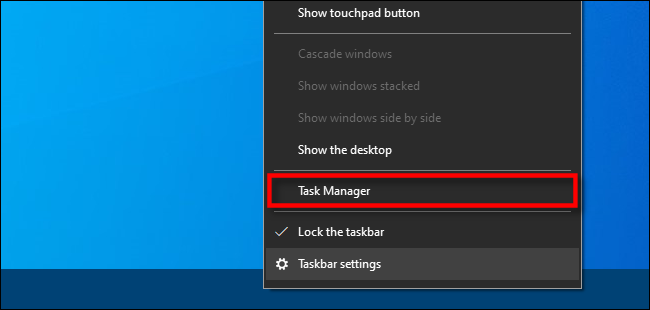
Si el Administrador de tareas se inicia con la interfaz simple, haga clic en «Más detalles» en la parte inferior de la ventana.
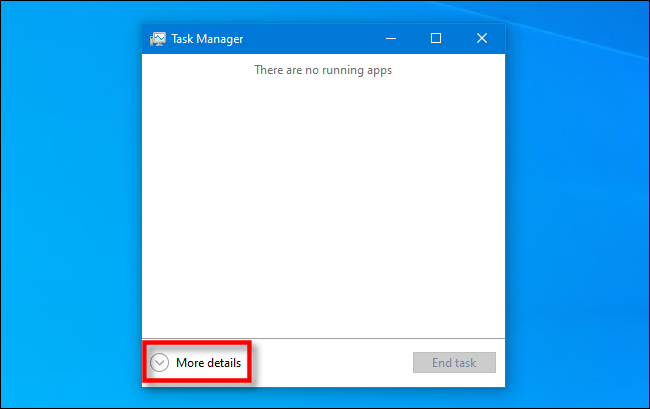
En la ventana completa del Administrador de tareas, haga clic en Opciones> Determinar pestaña predeterminada. Aparecerá un menú más pequeño con una lista de las diferentes pestañas que puede seleccionar. Seleccione el nombre de la pestaña que le gustaría que aparezca de forma predeterminada y aparecerá una marca de verificación junto a ella.
Puede hacer que la pestaña Procesos, Rendimiento, Historial de la aplicación, Inicio, Usuarios, Detalles o Servicios sea su opción predeterminada.
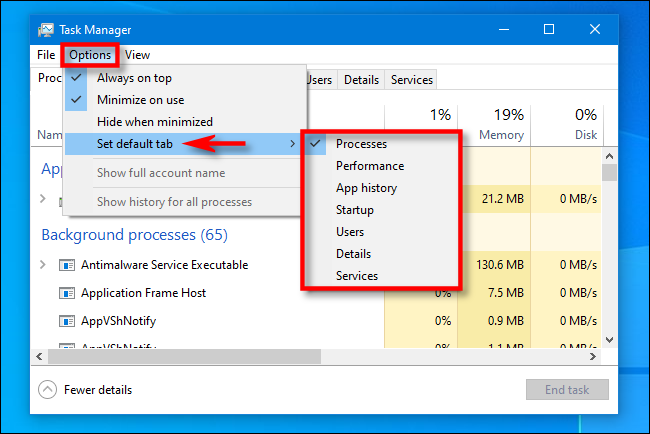
La próxima vez que inicie el Administrador de tareas, se mostrará la pestaña predeterminada que eligió.
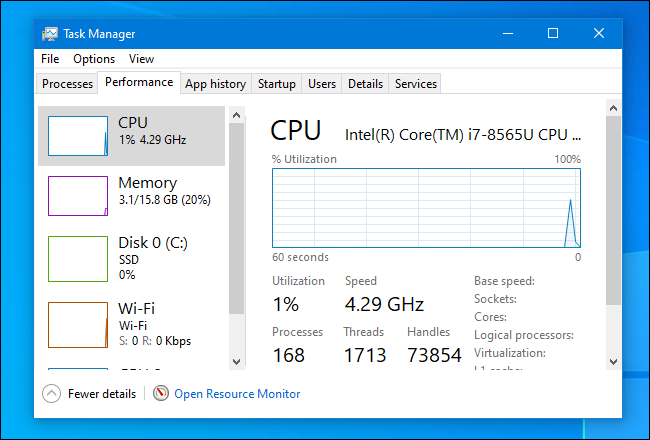
¡Muy útil!






